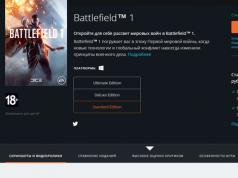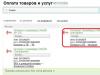Внимание!
Перед сбросом настроек убедитесь, что вы помните логин и пароль учётной записи Гугл и все нужные файлы скопированы на компьютер. Телефонную книгу, смс, список звонков можно сохранить .
ЗАРЯД АККУМУЛЯТОРА ДОЛЖЕН БЫТЬ НЕ МЕНЕЕ 50% ДЛЯ ДАННОЙ ОПЕРАЦИИ
Драйвера и утилиты для ASUS ZenFone 2 Laser (ZE500KL) можно скачать на официальном сайте ASUS .
Появилась необходимость сбросить систему телефона по причине глючной работы телефона (зависает, пропадает чувствительность тачскрина на небольшом участке экрана, самовольное нажатие на области экрана). За то, что это не аппаратная проблема говорит временное пропадание багов при блокировке телефона кнопкой включения.
Большинство мануалов в интернете говорят, что для входа в Recovery меню необходимо при выключенном телефоне одновременно нажать кнопку громкости «вверх» и кнопку включения и при вибрации телефона отпустить кнопку включения. Но, у меня на телефоне, при данной комбинации только появляется надпись:
«Fastboot Mode !!! Long press power key to restart system»
Режим Fastboot !!! Долгое нажатие клавиши для перезагрузки системы.
Остаётся один вариант: нажимаем одновременно кнопку громкости «вниз» и кнопку включения при выключенном телефоне, после вибрации отпускаем кнопку включения и на экране телефона появляется Android Recovery меню с пунктами:
- Reboot system now — перезагрузить систему
- Apply update from ADB — обновление прошивки посредством zip архива через командную строку компьютера
- Wipe data/factory reset — удаление всех приложений и данных (кэш, учётные записи), за исключением таких данных, как музыка, фотографии, видеозаписи
- Wipe cache patririon — очистка раздела временных файлов, которые остались после работы приложений или же обновлений
- Apply updatevfrom SD card — обновление прошивки посредством zip архива с флеш карты телефона
Начнём с пункта «Wipe cache patririon», возможно, будет толк именно с освобождения внутренней памяти телефона, т.к. в моём случае внутренняя память под завязку, а точнее заполнена 9,82 Гб из 10,48 Гб даже после чисток кеша приложений в настройках андроида, из-за чего, теоретически, может не хватать памяти для стабильной работы системы. Кнопкой громкости «вниз» переходим на этот пункт и нажимаем кнопку выключения. Появляется вопрос
«Wipe cache? THIS CAN NOT BE UNDONE! NO Yes»
Стереть кеш? Это не возможно отменить! Нет Да.
Выбираем пункт Yes. Появляется первое меню и отчёт выполнения команды:
— Wiping cache…
Formatting /cache…
Cache wipe complete.
— Очистка кеша… Форматирование кеша… Очистка кеша закончена.
Выбираем «Reboot system now» и смотрим… Поведение тачскрина не поменялось, внутренний накопитель использовано 9,28 Гб (удалено 540 Мб) Удалено не так уж и мало, но проблему это не решило, значит возвращаем телефон к заводским настройкам. Входим в Android Recovery меню, выбираем пункт «Wipe data/factory reset» и нажимаем кнопку включения. Появляется вопрос:
«Wipe all user data? THIS CAN NOT BE UNDONE! NO Yes»
Удалить все пользовательские данные? Это не возможно отменить! Нет Да
Выбираем Yes. На этот раз удаление данных происходит несколько дольше. Опять появляется первое меню и отчёт выполнения команды:
— Wiping data…
Formatting /data…
Formatting /cache…
Data wipe complete.
— Очистка данных… Форматирование данных… Форматирование кеша… Очистка данных закончена.
Выбираем «Reboot system now» и смотрим… Загрузка системы происходит намного дольше обычного, видимо из-за перенастройки системы… Появляется меню выбора языка системы и далее происходит первоначальная настройка системы. При этом, заряд телефона упал с 85% до 70% с учётом того, что телефону уже 3 года. Внутренняя память телефона занята 1,2 Гб (до первоначальных обновлений) и, самое главное, никаких клюков!
Ваш смартфон Асус завис и не реагирует не на какие действия, сильно нагревается, кнопки не работают, сенсорный экран не отвечает на прикосновения? На этой странице вы найдете информацию, как перезагрузить зависшие смартфоны Asus, возможно принудительная перезагрузка подойдет и к другим Android устройствам. Данная перезагрузка безопасна и не удаляет контакты, личную информацию, установленные игры и приложения, а так же другие файлы. Если ваше устройство со съемной батареей, то для перезагрузки нужно снять и снова вставить батарею. А что делать, если на зависшем смартфоне аккумулятор не съемный? Ниже вы найдете несколько простых способов, которые помогут вывести Андроид смартфоны из зависания.
Почему зависают смартфоны Асус? У каждого устройства может быть своя причина, у некоторых проблема с нехваткой оперативной памяти, процессор или видеопроцессор не справляется с открытыми приложениями, зависает при съемке видео, фото или при выполнении другой задачи. Но бывает так, что Андроид завис просто без причины, например во время или после зарядки, при приеме звонка, просто лежал на столе или в кармане. Чтоб вам не было обидно за свой зависший телефон Asus скажу, что зависают смартфоны и планшеты большинства производителей и даже самых известных и продвинутых брендов. Все гонятся за новейшими технологиями и не всегда успевают проверить работу и совместимость всех компонентов в различных условиях в следствии чего пользователи испытываю неудобства с зависанием телефона.
Чтоб перезагрузить зависший Асус
или смартфон на Андроид сделайте следующее:
Способ 1 подходит для большинства Android устройств. Нажимаем и держим на телефоне кнопку "питание/блокировка" от 10 до 20 секунд, обычно этого времени достаточно чтоб смартфон принудительно перезагрузился. Возможно, придется сделать несколько попыток, а так же держать кнопку нажатым до 1 минуты.
Способ 2 подходит к Андроид смартфонам Нокиа и подобным устройствам. Нажимаем и удерживаем одновременно две кнопки, кнопку "питание/блокировка" и кнопку "регулировки громкости вверх" от 10 до 20 секунд. Если не помогло, то возможно придется выполнить несколько попыток или удерживать кнопки дольше до 1 минуты.
Способ 3 подходит к Самсунг и к подобным смартфонам и планшета на Android. Нажимаем одновременно на три кнопки, кнопку "питание/блокировка" и кнопки "регулировки громкости с обеих сторон", так же держим от 10 до 20 секунд, возможно, придется выполнить несколько попыток или пробовать держать кнопку дольше до 1 минуты.
Способ 4. Можно попробовать нажать и держать секунд 10 - 20 кнопки "питание/блокировка" и "регулировки громкости вниз". Так же можно удержать кнопку дольше или сделать несколько раз данную процедуру.
Способ 5. Если зависший смартфон не отвис и по-прежнему не реагирует не на что, то можете попробовать подключить ваше устройство к зарядке и так же выполнить способы выше, пока ваш телефон заряжается.
Надеюсь вы смогли вывести из зависания Asus или другой Android. Не забудьте оставить отзыв о том, помогла ли вам информация перезагрузить зависший Андроид или нет и указать способ и модель своего устройства, чтоб и другим осталась от вас полезная ифа.
- Мы будем рады, если вы добавите отзыв, полезный совет или дополнительную информацию.
- Спасибо за отзывчивость, взаимную помощь и полезные советы по теме статьи!
09-09-2019
22
час. 15
мин.
Сообщение:
От души огромное.После обновления сенсор перестал реагировать.Помог 1 способ.
17-08-2019
15
час. 41
мин.
Сообщение:
помог первый способ. Спасибо.
04-08-2019
11
час. 41
мин.
Сообщение:
Спасибо за советы! Помог номер 1. Даже испугаться не успела. Спасибо еще раз!
28-07-2019
21
час. 26
мин.
Сообщение:
Асус Зенфон после установки обновления перестал реагировать на нажатия экрана. Помог 1 способ, спасибо за сохраненные нервы.
17-07-2019
17
час. 02
мин.
Сообщение:
Мне помог способ №5 Спасибо)
16-07-2019
20
час. 46
мин.
Сообщение:
Мне помог способ №5 Спасибо)
20-04-2019
18
час. 36
мин.
Сообщение:
Огромное спасибо! хотел уже на ремонт завтра забрать. Вариант 5 помог включить телефон который не включался целых 2 часа после зарядки. Подключил зарядное устройство и держал кнопку включения где то 20 секунд и телефон включился как ни в чем не бывало. Автору спасибо, одним советом сэкономили мое время, деньги и даже нервы, думал уже телефону конец пришел.
28-01-2019
03
час. 15
мин.
Сообщение:
Спасибо, помог способ N1.
10-01-2019
22
час. 59
мин.
Сообщение:
спасибо помог 1 способ
26-08-2018
08
час. 51
мин.
Сообщение:
Мне помог способ 1,спасибо.
У некоторых пользователей происходит сбой работы в ASUS ZENFONE, когда они играют в игры или другие подобные приложения. Это также может произойти из-за несовместимости этого приложения с процессором или программным обеспечение и ASUS, но не стоит волноваться, потому что многие приложения хорошо работают на этом телефоне, например Facebook, Twitter, Instagram, BBM (BlackBerry Messenger), многие игры и другие приложения.
Если телефон выходит из строя сразу после установки приложения, нужно попробовать “мягкую” перезагрузку и запустить приложение снова. В противном случае придется удалить это приложения, чтобы ASUS ZENFONE снова работал.
В этой статье мы расскажем как перезагрузить Асус Зенфон, если он зависает и что с этим делать.
Как сделать, “мягкую” перезагрузку или перезапуск ASUS, если он завис?
Что мы должны сделать, когда ASUS ZENFONE зависает посреди игры или работы в приложении? Нам придется сделать “мягкий” сброс, или перезапустить телефон. Так как батарея не всегда съемная, мы не можем перезагрузить Асус, вытащив батарею.
Но не волнуйтесь, потому что мы все еще можем перезагрузить ASUS, нажимая и удерживая кнопку питания 10-15 секунд, пока телефон не выключится сам. Другая альтернатива “мягкому” сбросу или перезагрузке, когда дисплей все еще работают и отвечает на касание пальцем – нажать и держать кнопку питания до 3 секунд, пока не появится всплывающее меню для перезапуска/перезагрузки. Этот процесс “мягкого” сброса не удалит важных данных, устройство просто перезагрузится.
Способ 1, “жесткий” сброс Асус с помощью меню программного обеспечения
Жесткий сброс может решить проблему с зависание Асуса, так как все будет сброшено по умолчанию. Убедитесь, что батарея заряжена. Включите смартфон. Не забудьте копировать все важные данные, так как все данные будут удаленны.
1. Перейдите в меню: Настройки > Резервное копирование и сброс > Сброс до заводских данных > Сбросить все.
2. Выберите стереть все, чтобы продолжить, и подтвердите, что вы готовы отформатировать ASUS.



Назад 1 из 3 Далее
Смартфон будет продолжать сброс до тех пор, пока не останутся чистые заводские настройки.
Способ 2, “Жесткий” сброс ASUS через Recovery (Hard Reset)
Удостоверьтесь, что батарея полностью заряжена. Не забудьте копировать все важные данные. Выключите ASUS.
Ожидайте, пока на дисплее не появится логотип Android, для продолжения одновременно нажмите кнопки увеличения и уменьшения громкости. Тогда мы увидим режим восстановления системы Android. Продолжите сброс до заводских настроек, используя кнопки увеличения или уменьшения громкости, чтобы перемещаться по меню, и кнопку питания вместо ОК или Войти.
Мы увидим меню на ЖК-экране, выберите «Очистить данные/заводские сбросы» («Wipe Data/Factory Reset») с помощью сенсорного экрана или (кнопку громкости, чтобы выбрать и использовать кнопку питания, чтобы подтвердить или ввести) и следуйте меню, которое нужно подтвердить.
С помощью клавиш увеличения и уменьшения громкости двигайтесь вниз, чтобы достичь «Да - Удалить все пользовательские данные».
Телефон начнет форматирование. Это может занять несколько секунд. Нажмите кнопку питания, чтобы выбрать ‘reboot system now’.


Назад 1 из 2 Далее
Телефон будет перезагружен через несколько минут.
Почему телефон Асус Зенфон тормозит, зависает и лагает?
Телефон работает медленнее обычного? Слишком много приложений запущено одновременно
Если ваш телефон работает медленно или нестабильно, или, что называется, “тормозит”, то у вас, возможно, слишком много приложений работает одновременно. Попробуйте следующие действия, чтобы управиться с приложениями:
1. Очистите недавние приложения, запущенные в фоновом режиме: Нажмите кнопку в нижнем правом углу передней стороны экрана, который напоминает каскадные окна. Оттуда, вы можете или закрыть каждое приложение отдельно, нажав значок “X” справа сверху от каждого окна, или нажать нижнюю правую кнопку с тремя полями и значком “X”, чтобы закрыть все приложения сразу.
2. Используйте “Менеджер автозапуска”, чтобы не дать нежелательным фоновым процессам запуститься после включения: Откройте приложение Менеджера автозапуска. Оттуда вы можете войти в разделы “предварительно загруженные” и “загруженные”, чтобы определить, какие приложения вы предпочли бы не запускать автоматически, и затем подтвердить, что эти приложения настроены для отклонения.
3. Если вы запускаете высокоэффективное приложение, попробуйте включить Режим производительности: Откройте настройки, выберите “Управление энергопотреблением”, а затем выберите “Экономия энергии”. После этого выберите “Производительность”.
Если управление приложениями не помогает решить проблему медлительности телефона, попробуйте перезапустить систему. Для этого нажмите и удерживайте кнопку питания (расположенную наверху телефона) в течение короткого периода времени, пока не появится меню с опцией перезапуска. Если это не работает, вы можете просто нажать и удерживать кнопку питания, пока смартфон не отключится, а затем включить его снова.
Вариант 1
1. Открываем пункт Настройки телефона2. Следующий пункт Восстановление и сброс
3. После нажимаем на Сброс настроек
4. Жмём на кнопку Сброс
и соглашаемся с потерей персональной информации
5. После того как гаджет перезапустится сброс завершится

Вариант 2
1. Сперва выключаем телефон2. Жмём кнопки Громкость(+) + Включение на некоторое время
3. Когда появится на дисплее изображение Android или логотип Asus перестаём жать на кнопки
4. Чтобы войти в режим восстановления зажимаем Включение
5. В меню выбираем wipe data/factory reset используя кнопки Настройка Громкости и подтверждаем выбор зажав Включение
6. Затем в появившемся меню используя кнопки Настройка Громкости выбираем пункт Yes--delete all user data и подтверждаем выбор зажав Включение
7. Для окончания процесса и перезагрузки подтверждаем пункт reboot system now
8. После того как гаджет перезапустится сброс завершён
Asus ZenFone 5 Selfie заводской сброс
Внимание!
- Чтобы сброс настроек прошёл полностью желательна зарядка аккумулятора примерно 80%.
- Изображения и видео к некоторым действиям могут не совпадать с моделью конкретно вашего телефона.
- После выполнения заводского сброса все персональные данные и приложения, которые установлены в памяти Asus ZenFone 5 Selfie, будут потеряны.
Каждый второй пользователь задавался вопросом: «Почему Asus Zenfone 2 зависает (тормозит)?» И несмотря на бесконечные усовершенствования ПО, новинки оптимизирующих приложений и прочее, со временем проблема все равно всплывает. Рассмотрим внимательнее некоторые из причин некорректной работы и способы их устранения:
- Периодические обновления ОС;
- Фоновые процессы;
- Нехватка свободного места;
- Нет поддержки TRIM;
Периодические обновления ОС
Операционная система Android 5.0 Lollipop в смартфоне Asus Zenfone постоянно обновляется. Причем, это касается не только ОС, но и приложений. Ведь со временем, производители выпускают обновленные версии, которые привлекают внимание избалованного пользователя. В новых модификациях делается ударение на внешний вид и функционал. При этом, нет гарантии, что устройство заработает быстрее. Тот же блокнот SuperNote, в котором можно писать от руки, "тяжелее" своего собрата. В результате появления энергоемких и многофункциональных программ, смартфон зависает или попросту тормозит. Решение – отказ от изданий Андроида, переход на альтернативную ОС.
Фоновые процессы
Популярное мнение, что неактивные приложения не потребляют ресурсы смартфона – ошибочное. Некоторые программы загружаются автоматические во время включения смартфона. При этом, используются ресурсы процессора, аккумулятора и засоряется память девайса. К примеру, живые обои и прочие виджеты, которые не являются обязательным условием для использования девайса.
Проблема решается легко: отключить живые обои и прочие «фишки», удалить лишние фоновые приложения, удалить ненужные программы. Для детальной чистки инженеры рекомендуют воспользоваться программами Disable Service и Autostarts.
Нехватка свободного места
Несмотря на то, что в смартфоне Asus Zenfone 2 ресурсы оперативной памяти по желанию увеличиваются до 64 ГБ, даже ее не хватает. В результате смартфон зависает или тормозит во время работы, загрузки файлов, игр, при включении. Так устроены накопители, которые замедляют функционал, из-за переизбытка информации. Для нормальной работы смартфона важно, чтобы четверть памяти была свободна.
Нет поддержки TRIM
Смартфоны под управлением Андроид используют накопители SSD или eMMC в качестве памяти для записи данных. Особенность заключается в том, что постоянный процесс удаления или записи информации приводит к падению производительности устройства. Чтобы избежать подобной проблемы используется функция TRIM, которая автоматически чистит только те ячейки, которые теоретически свободные, но на практике содержат данные. В смартфоне Asus Zenfone пятый Андроид, который оснащен этой функцией по умолчанию.
Незаметные подтормаживания, которые не мешают пользователю, устраняются путем перезагрузки. Если же Asus Zenfone 2 серьезно тормозит или зависает на заставке – обратитесь за помощью в специализированный сервис Асус.